说到excel表格,很多人都会想到数据的输入,数据输入和运算有时候会很繁杂。那么,格式刷是一个不错的选择。使用“格式刷”功能可以将excel2010工作表中选中区域的格式快速复制到其他区域,用户既可以将被选中区域的格式复制到连续的目标区域,也可以将被选中区域的格式复制到不连续的多个目标区域。下面介绍excel2010格式刷使用图文步骤。
1.使用格式刷将格式复制到连续的目标区域
打开Excel2010工作表窗口,选中含有格式的单元格区域,然后在“开始”功能区的“剪贴板”分组中单击“格式刷”按钮。当鼠标指针呈现出一个加粗的 号和小刷子的组合形状时,单击并拖动鼠标选择目标区域。松开鼠标后,格式将被复制到选中的目标区域,如图1所示。

excel2010
Excel表格添加超链接教程
在我们使用Excel表格的过程中,有时候需要为表格内的内容添加网站地址的超链接,以方便引入相关的内容,这个时候,我们就需要使用到添加超链接的知识了。那么,怎么在Excel表格内添加超链接呢?一起来看看今天的Excel表格添加超链接教程,希望本教程可以帮到您! 首先选中需要添加超链接的单元格,在右击菜单中选中&ldq
小提示:选中的目标区域和原始区域的大小必须相同。
2.使用格式刷将格式复制到不连续的目标区域
如果需要将Excel2010工作表所选区域的格式复制到不连续的多个区域中,可以首先选中含有格式的单元格区域,然后在“开始”功能区的“剪贴板”分组中双击“格式刷”按钮。当鼠标指针呈现出一个加粗的 号和小刷子的组合形状时,分别单击并拖动鼠标选择不连续的目标区域。完成复制后,按键盘上的ESC键或再次单击“格式刷”按钮即可取消格式刷,如图2所示。
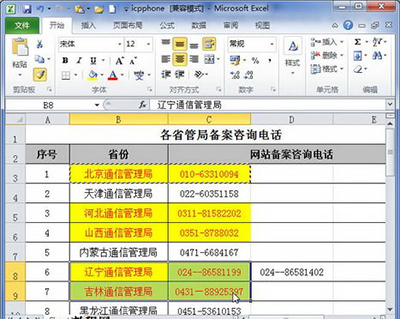
excel2010
excel怎么求和?excel 2013行竖快速求和方法
相信不少人在使用Excel 2013的时候,都遇到过要需要行求和竖求和,而一般大家都是输入求和公式。但是这个方法适用于数据不多,数据比较多的话就有点浪费时间了,我们可以利用Excel的快捷键求和。那么,就和小编一起来看看excel求和篇之excel 2013行竖如何快速求和吧。 方法/步骤 看下面数据,需要对数据行





